亲,还在为找不到好的背景而伤心吗,来这里,自己动手做一个,以后就不用为找不到好看的背景而费神了。今天就教大家如何利用PS制作漂亮的格子背景方法,有需要的朋友可以过来学习一下哦!

打开Ps软件,如下图所示。
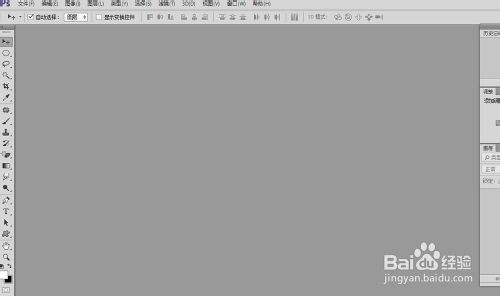
新建一个空白文档【Ctrl+N】
命名为格子背景1,800*800px, 背景颜色为白色,如下图所示。
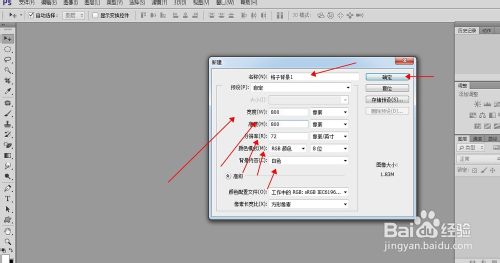
改前景色。
点前景色,如下图所示,选择一种紫色。
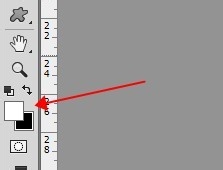
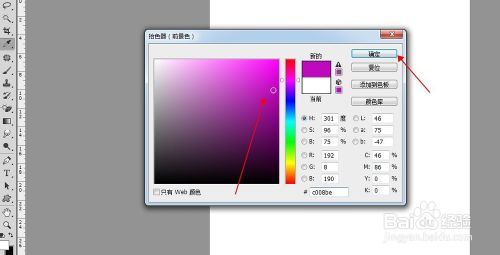
用前景色填充。
快捷键【Alt+Delete】, 如下图所示。
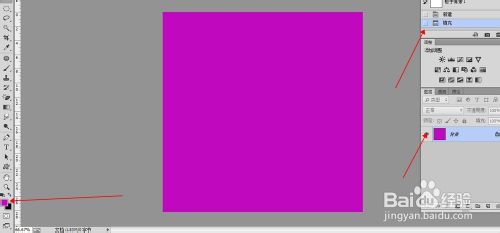
再新建一个空白文档,100*100px,背景为透明的。填充另一种色。如下图所示。
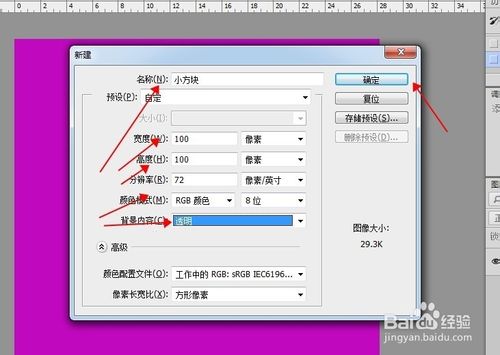
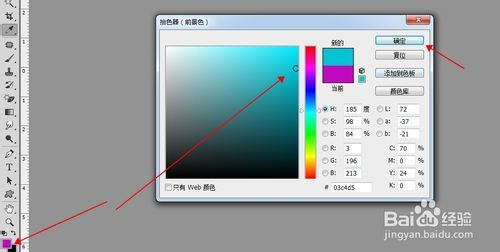
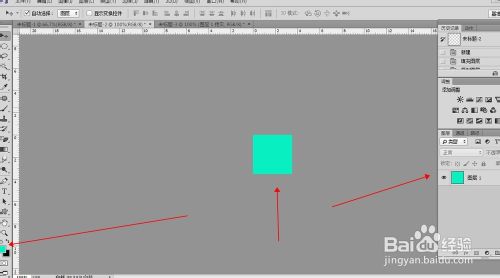
再新建一个空白文档,大小为104*104px,背景为透明的。把上面那个图移过来。如下图所示。
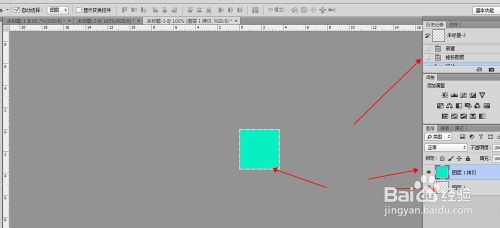
定义为图案。
编辑--定义图案。如下图所示。
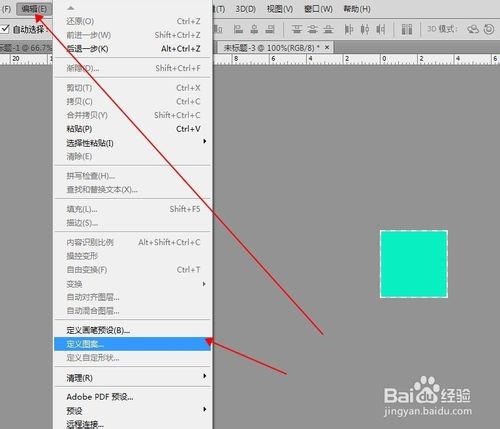
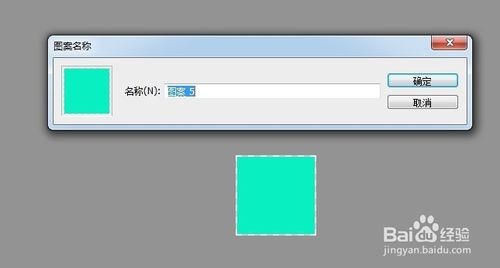
按快捷键【shift+F5】填充。如下图所示
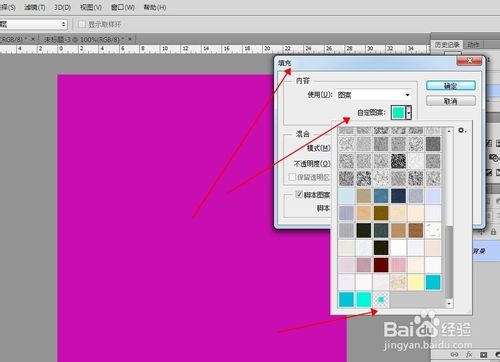
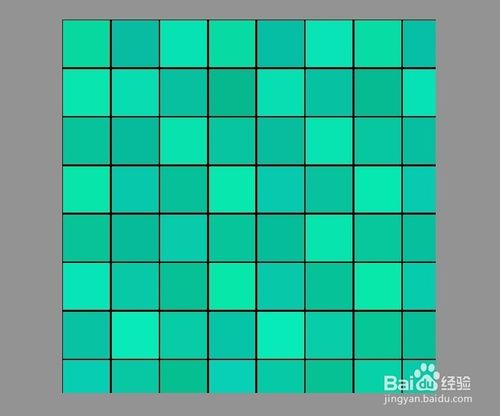
再执行自由变换。
快捷键【Ctrl+T】,透视。如下图所示
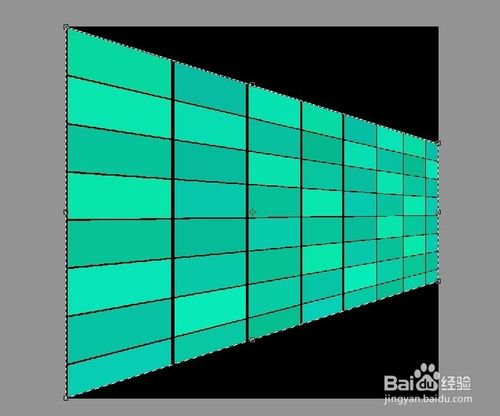
完成,谢谢观看。
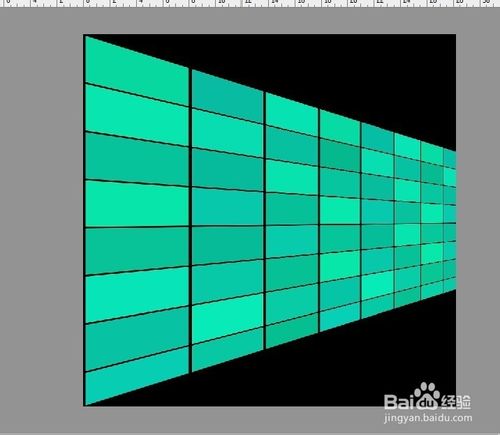
END
教程结束,以上就是PS制作漂亮的格子背景教程,希望能帮到大家!